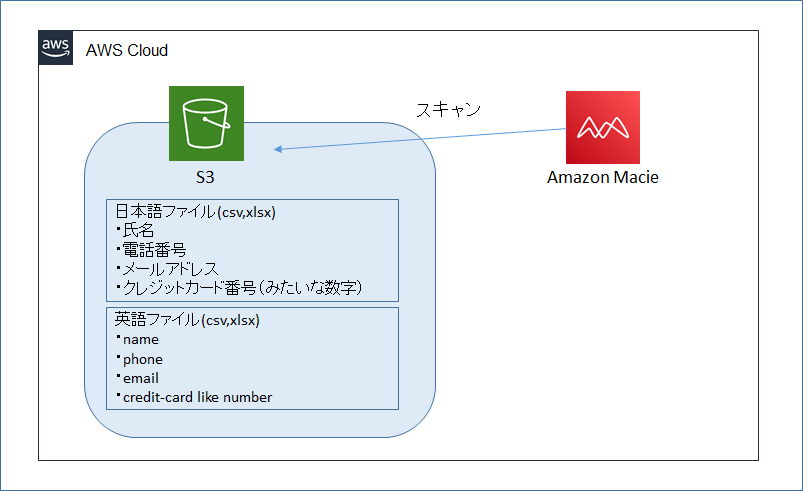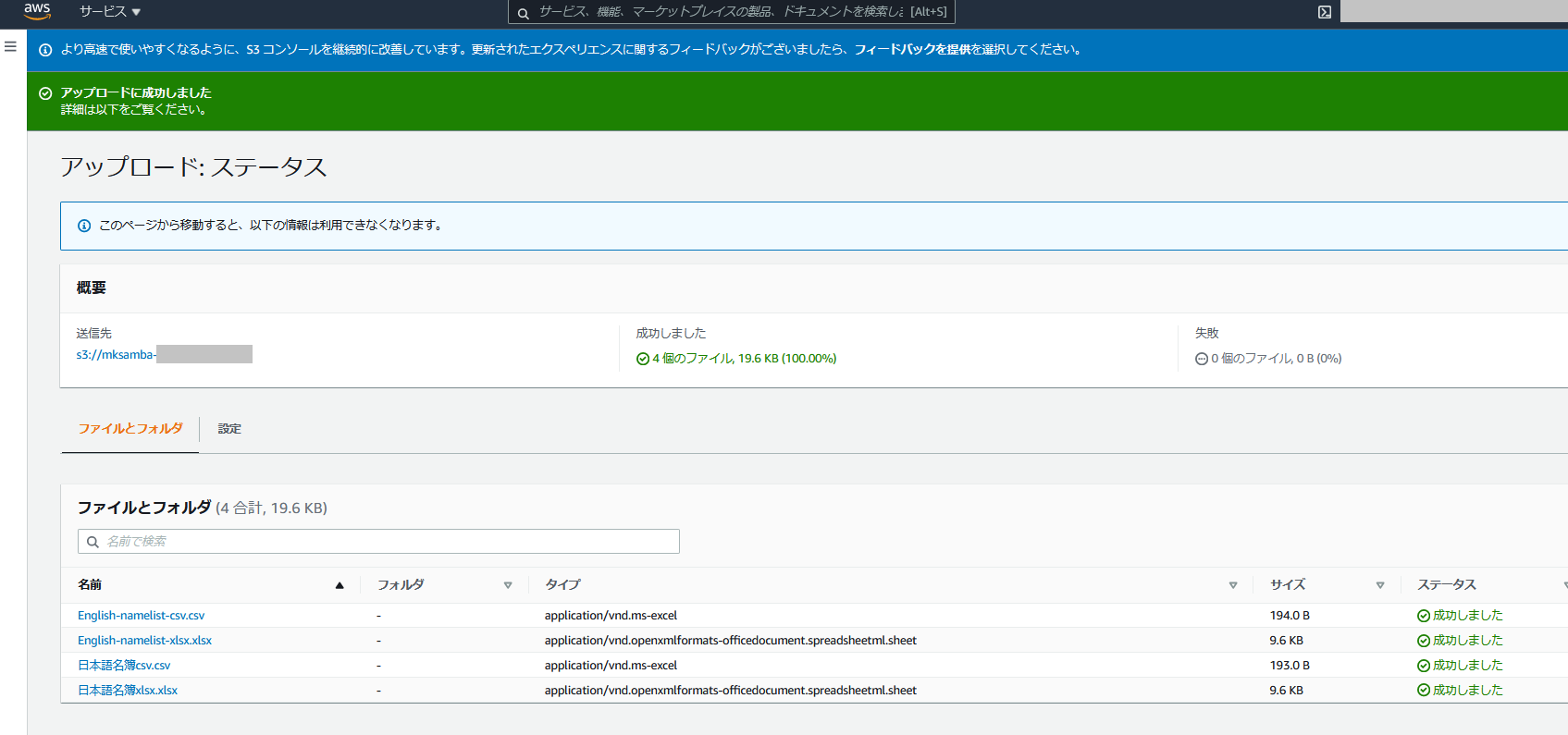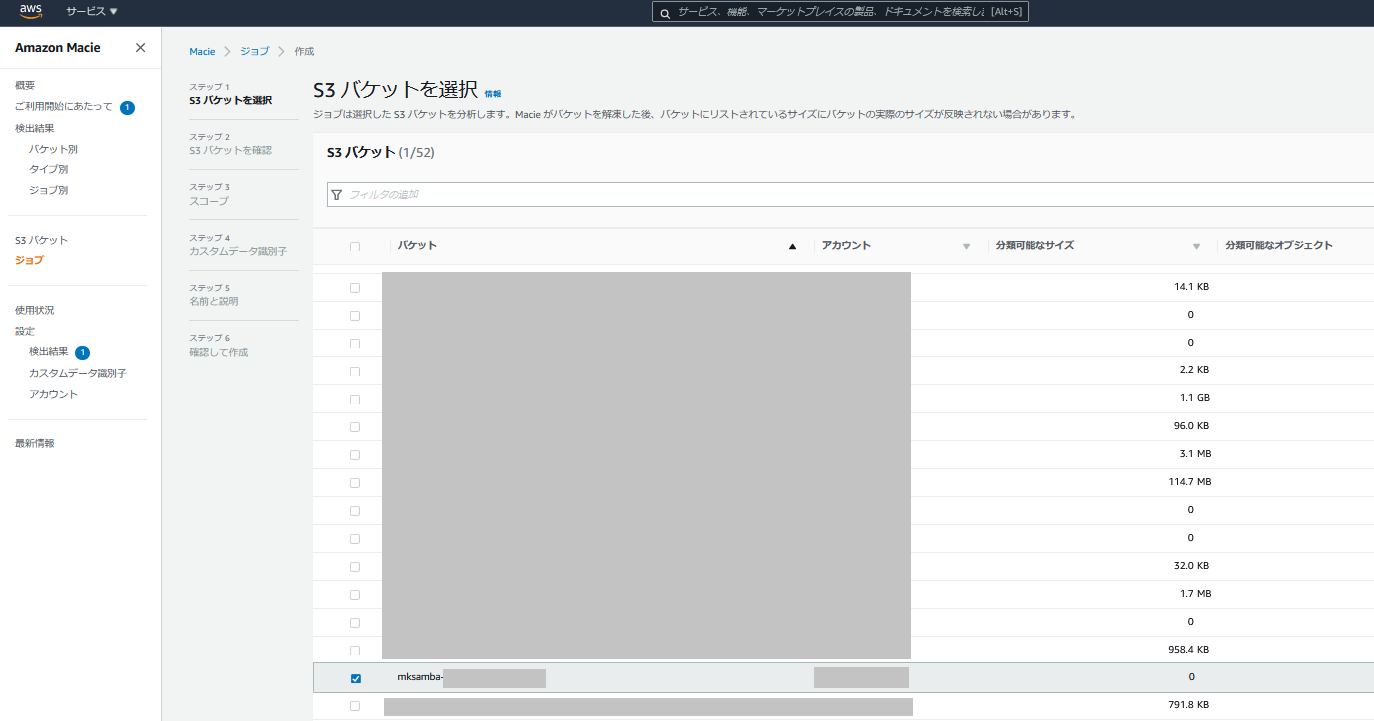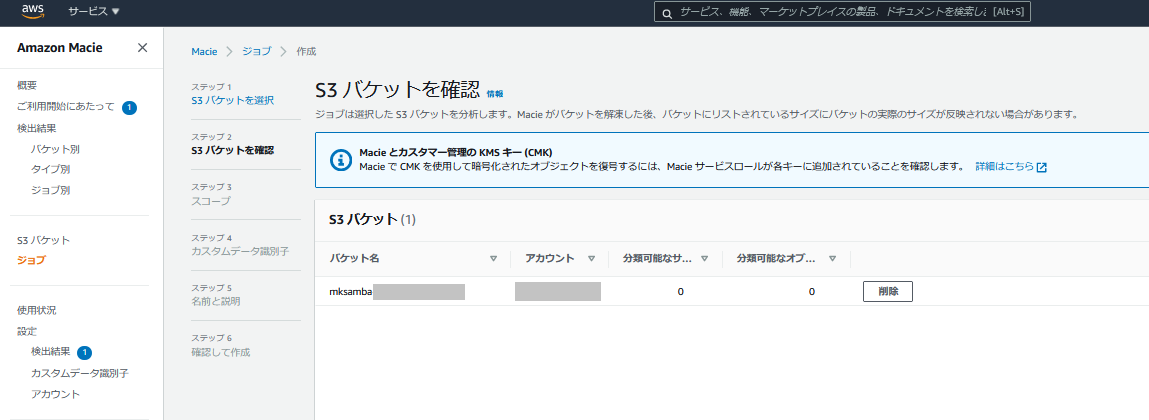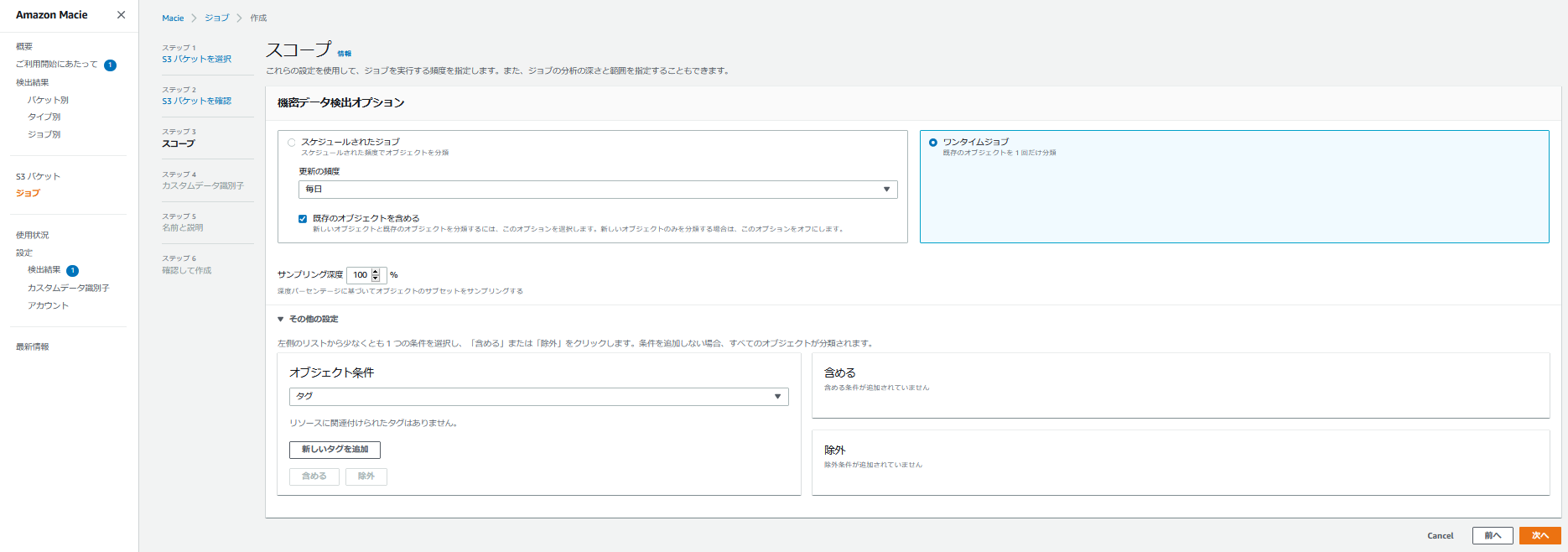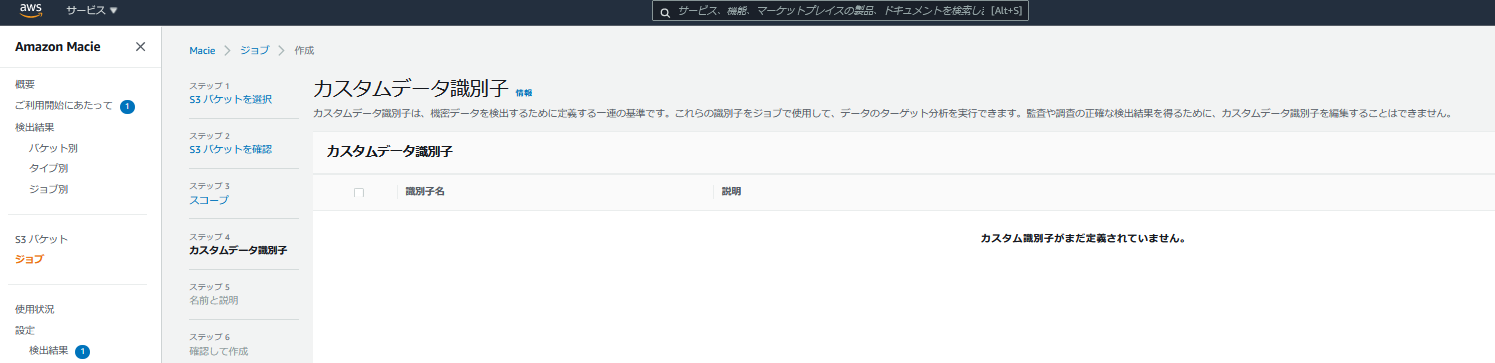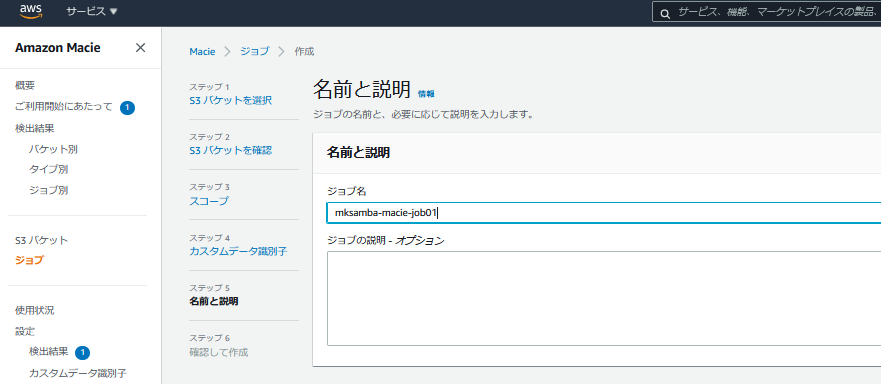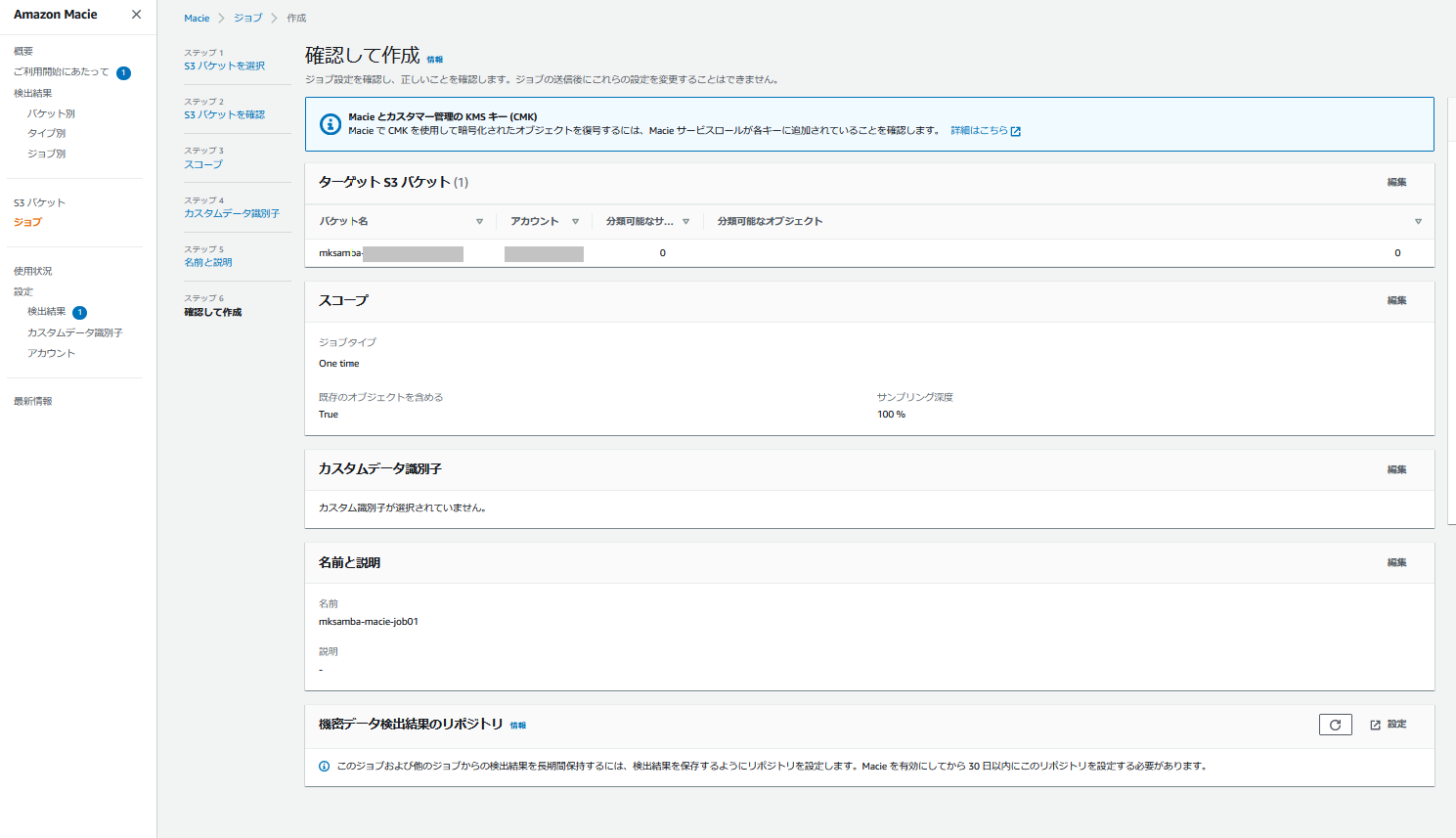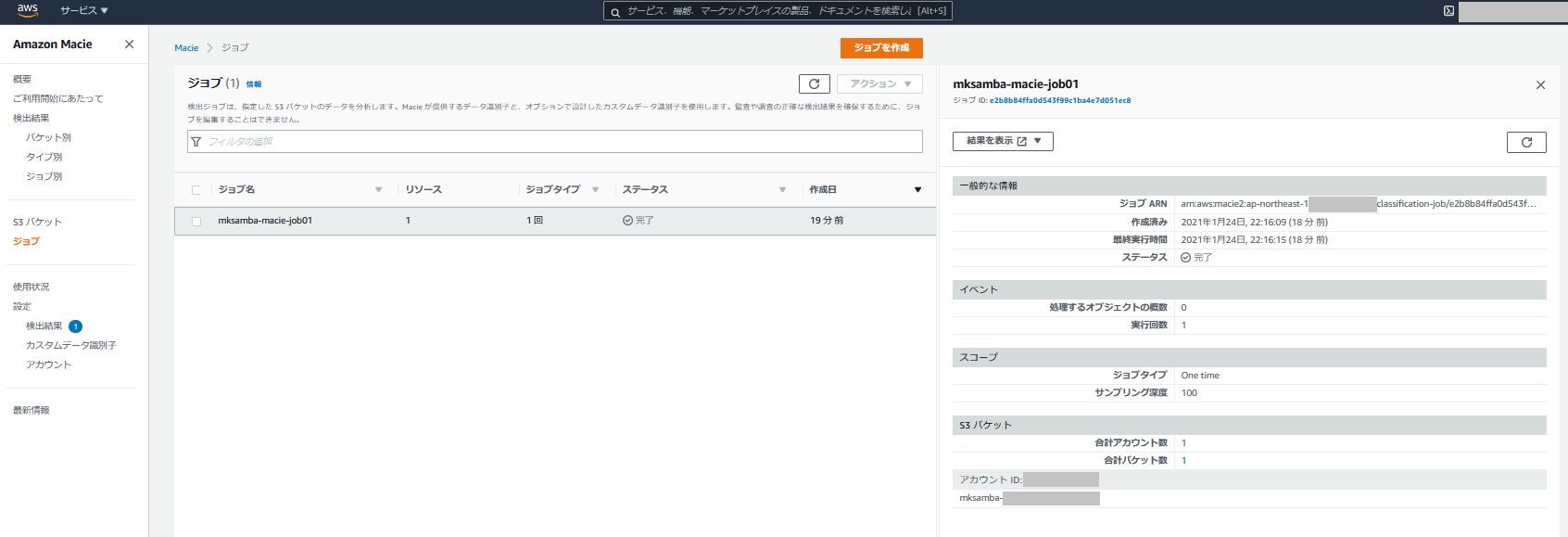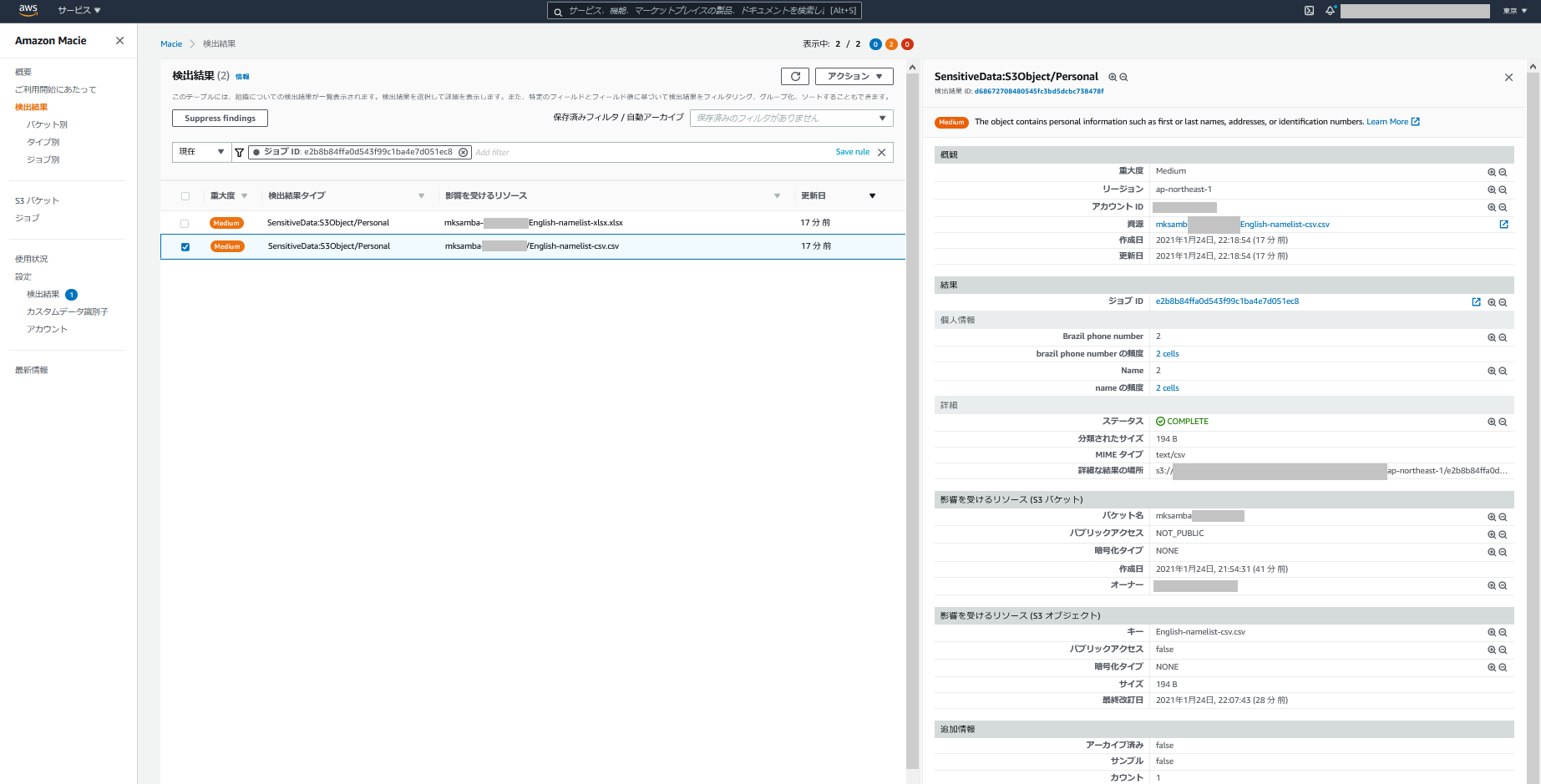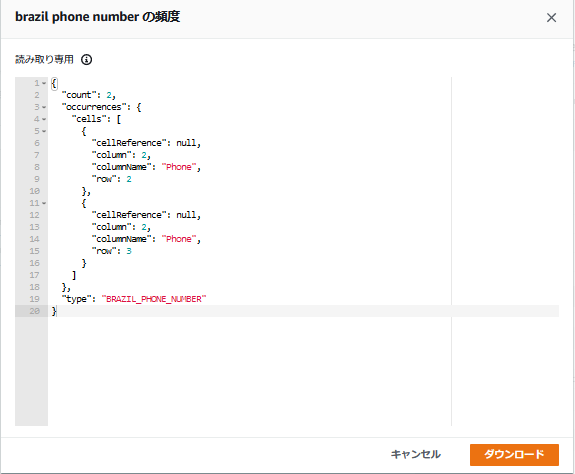1.目的
- セキュリティ関連サービスを一通り復習している。一度も触ったことの無かった Amazon Macie について、チュートリアルレベルの確認を行い概要を理解する。
2.Amazon Macie とは(自分の理解)
- S3に含まれる機微情報(電話番号、クレジットカード情報など)を検出できるサービス。
3.やったこと
- 検査対象のバケットを作成し、サンプルデータを含むファイルを保存する。
- MacieのJobを作成して検出処理を行い、結果を確認する。
4.構成図
5. 作業手順
5.1 事前準備
- 空のS3バケットを作成する。
- 機微情報っぽいデータを含む日本語及び英語のサンプルファイルをアップロードする。それぞれファイル形式はcsvとxlsxとする。(内容は同じ)
English-namelist.csv/.xlsx
Name,Phone,email,credit card
Taro Yamada,03-1111-2222,yamada-taro-test@gmailgmailtest.com,1111-2222-3333-4444
Jiro Yamada,03-1111-3333,yamada-jiro-test@gmailgmailtest.com,1111-2222-3333-5555
日本語名簿.csv/.xlsx
名前,電話,メール,クレジットカード
山田太郎,03-1111-2222,yamada-taro-test@gmailgmailtest.com,1111-2222-3333-4444
山田次郎,03-1111-3333,yamada-jiro-test@gmailgmailtest.com,1111-2222-3333-5555
5.2 Macie jobの作成
Macie の jobを作成する。
-
Step1: 検査対象S3バケットの選択
-
Step2: 選択したS3バケットの確認
-
Step3: スコープの指定
-
今回は「ワンタイムジョブ」(1回のみ実行)を選択する。
-
Step4: カスタム識別子の指定
-
Step5: 名前の設定
-
Step6: 設定の確認
5.3 Macie jobの結果確認
- 左メニューの「ジョブ」から、ジョブ名を指定して結果を確認する。
- 以下の結果となっている。
- 英語版の2つのファイルから機微情報を検出。
- それぞれのファイルに対して「『Brazil Phone Number』が2個含まれている」という結果が出た。(ブラジルでも03-xxxx-xxxxのように電話番号を表記するのだろうか、、)
6.所感
- まだ日本語対応もしていないようであり、試しに使う分にはよいが、「これで正式に監査を行う」とするには少し早いかなと感じた。